Win10专业版BIOS设置内存频率详解
时间:2025-05-28 12:54:22 104浏览 收藏
在Win10专业版中,内存频率通过主频体现,涉及工作频率和等效频率。用户可以通过BIOS调整内存频率,具体步骤包括开机时按下特定快捷键进入BIOS界面,选择“Advanced Chipset Features”,然后在“DRAM Clock Setting”中设置内存频率。本文将详细介绍这一过程,帮助用户优化系统性能。
Win10专业版的内存频率通常以主频的形式体现,主要通过工作频率与等效频率来表达。内存主频决定了其能够在何种频率下正常运行。那么,如何在Win10专业版中通过BIOS调整内存频率呢?接下来,系统之家将为大家介绍具体的操作步骤,赶紧学习一下吧!
操作步骤如下:
1、开机时按下特定的快捷键(常见的有Del、F12或F2键,但不同品牌的电脑可能有所不同,可自行上网查询),进入BIOS界面,然后选择下图所示的“Advanced Chipset Features”选项,按回车键进入。
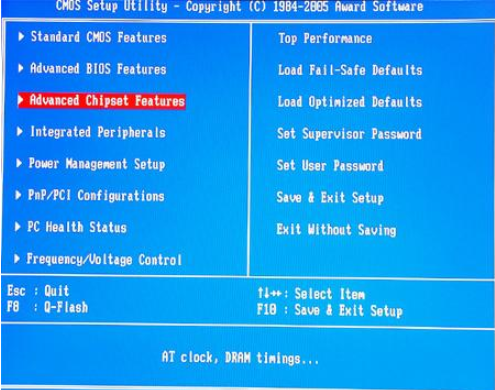
2、进入之后,找到“DRAM Clock Setting”,按回车键打开该设置。
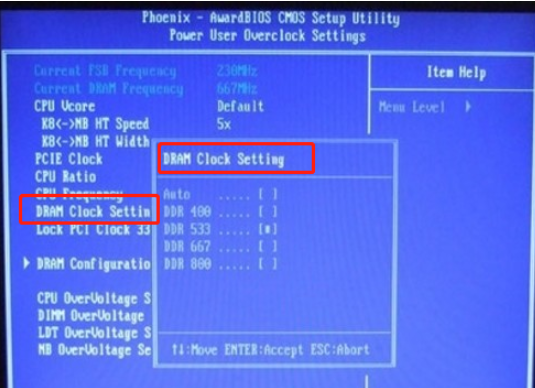
3、此时即可对内存频率进行设置了。

今天带大家了解了的相关知识,希望对你有所帮助;关于文章的技术知识我们会一点点深入介绍,欢迎大家关注golang学习网公众号,一起学习编程~
相关阅读
更多>
-
501 收藏
-
501 收藏
-
501 收藏
-
501 收藏
-
501 收藏
最新阅读
更多>
-
467 收藏
-
315 收藏
-
171 收藏
-
210 收藏
-
457 收藏
-
482 收藏
-
220 收藏
-
149 收藏
-
297 收藏
-
177 收藏
-
488 收藏
-
253 收藏
课程推荐
更多>
-

- 前端进阶之JavaScript设计模式
- 设计模式是开发人员在软件开发过程中面临一般问题时的解决方案,代表了最佳的实践。本课程的主打内容包括JS常见设计模式以及具体应用场景,打造一站式知识长龙服务,适合有JS基础的同学学习。
- 立即学习 543次学习
-

- GO语言核心编程课程
- 本课程采用真实案例,全面具体可落地,从理论到实践,一步一步将GO核心编程技术、编程思想、底层实现融会贯通,使学习者贴近时代脉搏,做IT互联网时代的弄潮儿。
- 立即学习 516次学习
-

- 简单聊聊mysql8与网络通信
- 如有问题加微信:Le-studyg;在课程中,我们将首先介绍MySQL8的新特性,包括性能优化、安全增强、新数据类型等,帮助学生快速熟悉MySQL8的最新功能。接着,我们将深入解析MySQL的网络通信机制,包括协议、连接管理、数据传输等,让
- 立即学习 500次学习
-

- JavaScript正则表达式基础与实战
- 在任何一门编程语言中,正则表达式,都是一项重要的知识,它提供了高效的字符串匹配与捕获机制,可以极大的简化程序设计。
- 立即学习 487次学习
-

- 从零制作响应式网站—Grid布局
- 本系列教程将展示从零制作一个假想的网络科技公司官网,分为导航,轮播,关于我们,成功案例,服务流程,团队介绍,数据部分,公司动态,底部信息等内容区块。网站整体采用CSSGrid布局,支持响应式,有流畅过渡和展现动画。
- 立即学习 485次学习
